비즈니스 라이트 패키지 설치방법
1. 비즈니스 패키지 압축파일에 들어있는 "mangboard" 폴더를 망보드가 설치되어 있는 "/wp-content/plugins/mangboard"
경로에 mangboard 폴더가 겹치도록 업로드 합니다
경로에 mangboard 폴더가 겹치도록 업로드 합니다
(비즈니스 패키지를 설치하려면 망보드 플러그인이 설치되어 있어야 하며, 압축파일에 들어있는 "mangboard" 내부 폴더들이
"/wp-content/plugins/mangboard" 내부로 업로드 된다고 이해하시면 됩니다)
"/wp-content/plugins/mangboard" 내부로 업로드 된다고 이해하시면 됩니다)
(업로드 후에 "/wp-content/plugins/mangboard/plugins/user" 폴더가 보이시면 업로드는 정상적으로 진행되었습니다)
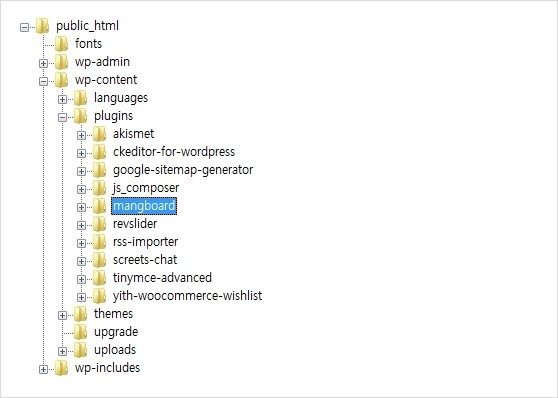
2. 관리자 메뉴에서 "플러그인>설치된 플러그인" 메뉴를 클릭하고 MangBoard WP 플러그인을 찾아 비활성화 버튼을 클릭합니다.
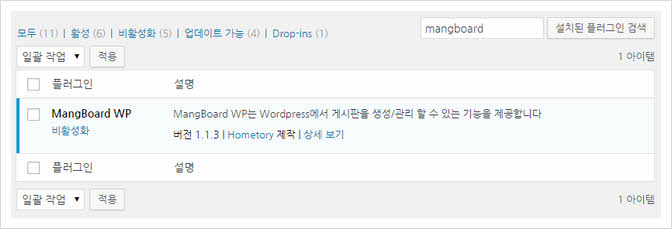
3. 다시 활성화 버튼을 클릭해서 플러그인을 활성화하면 비즈니스 패키지에 필요한 파일들이 자동으로 설치 됩니다
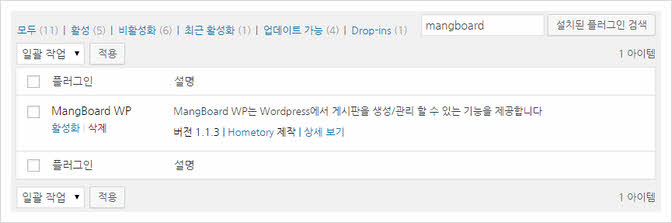
4. 관리자 메뉴에서 "MangBoard>옵션설정" 메뉴를 클릭하고 아래와 같이 "User" 탭 메뉴가 보이면 정상적으로 설치가 완료되었습니다.
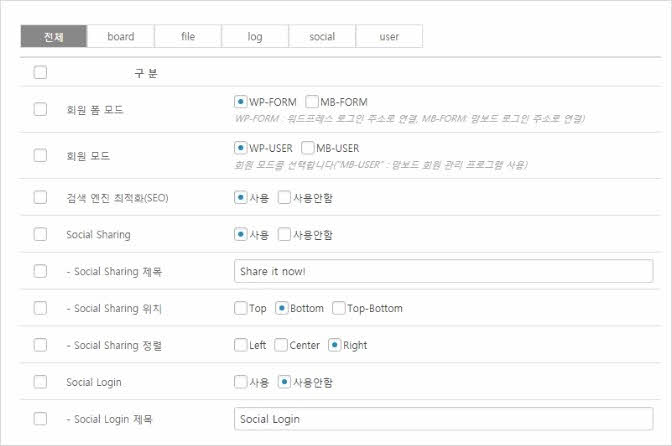
※ User 탭에 대한 옵션이 보이지 않을 경우 망보드를 비활성화 하신 후 다시 활성화 해주시면 됩니다
5. 워드프레스 페이지에 아래와 같은 페이지가 자동으로 추가됩니다.
- 로그인 : user_login
- 로그아웃 : logout
- 회원 정보 수정 : user_info
- 회원 가입 : user_register
- 회원 탈퇴 : user_withdrawal
- 아이디 찾기 : user_find_id
- 비밀번호 찾기 : lost_password
- 비밀번호 수정 : modify_password
- 회원 약관 : terms_service
- 개인정보 수집목적 : privacy_policy
ex) "워드프레스 관리자>설정>고유주소>글이름" 설정 사용시 로그인 페이지 주소
http://홈페이지주소/user_login
http://홈페이지주소/index.php/user_login
ex) "워드프레스 관리자>설정>고유주소>기본" 설정 사용시 로그인 페이지 주소
http://홈페이지주소/?page_id=xxxx (로그인 페이지 번호)
※ 로그인 페이지에 대한 URL 주소는 워드프레스 고유주소 설정방식에 따라 달라질 수 있습니다.
6. "워드프레스 관리자>페이지>모든 페이지" 메뉴를 클릭하고 우측 상단에 "일자" 버튼을 클릭하면
가장 최근에 추가된 페이지순으로 정렬되는데 비즈니스 패키지에서 추가한 페이지를 확인하실 수 있습니다.
가장 최근에 추가된 페이지순으로 정렬되는데 비즈니스 패키지에서 추가한 페이지를 확인하실 수 있습니다.
- 추가된 회원 페이지 제목에 마우스를 올리시면 제목 하단에 추가 설정 버튼들이 나타나는데 "보기" 버튼을 클릭하시면
해당 페이지에 대한 주소 확인이 가능합니다.
해당 페이지에 대한 주소 확인이 가능합니다.
- 로그인 페이지는 로그인 상태에서 접속시 홈페이지 첫화면으로 리다이렉트 될 수 있는 점 참고해 주시기 바랍니다.
회원 기능 파일
1. 회원 모델 파일
- 회원 정보 모델 : mangboard/models/user/info.php
- 회원 가입 모델 : mangboard/models/user/register.php
- 비밀번호 모델 : mangboard/models/user/password.php
- 아이디 찾기 모델 : mangboard/models/user/find_id.php
- 회원 탈퇴 모델 : mangboard/skins/bbs_withdrawal/includes/skin-model.php
2. 회원 플러그인 파일
- 회원 아이디 찾기 : mangboard/plugins/user/user-find-id.php
- 회원 정보수정 : mangboard/plugins/user/user-info.php
- 로그인 : mangboard/plugins/user/user-login.php
- 회원 가입 : mangboard/plugins/user/user-register.php
- 회원 탈퇴 : mangboard/skins/bbs_withdrawal/write.php
- 아이디/비밀번호 찾기 : mangboard/plugins/user/user-password.php
- 회원 약관 : mangboard/plugins/user/user-terms-service.php
- 개인정보 수집목적 : mangboard/plugins/user/user-privacy-policy.php
- 쇼핑몰 회원 약관: mangboard/plugins/user/user-terms-service-shop.php
- 쇼핑몰 개인정보 수집목적: mangboard/plugins/user/user-privacy-policy-shop.php
망보드 업데이트 방법
- 비즈니스 패키지가 설치된 상태에서 워드프레스에서 제공하는 망보드 플러그인 업데이트를 진행하면 비즈니스 패키지를 비롯해 추가적으로 생성한 파일이 모두 삭제되어 비즈니스 패키지 파일을 다시 업로드 해야 합니다.
- 업데이트는 가급적 망보드 대시보드에서 제공하는 업데이트 기능을 통해 진행하시거나 업데이트 파일을 직접 FTP로 업로드 하는 방법으로 진행하시기 바랍니다.
(망보드 버젼업이 되면 아래와 같이 대시보드에 자동으로 업데이트 버튼이 나타납니다)
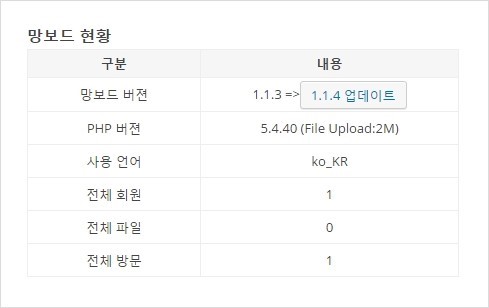
라이센스
- 1copy-1domain-1host : 1개 도메인-1개 호스트(www)에서만 사용이 가능합니다
- 비즈니스 패키지는 유료 플러그인으로 허가되지 않은 재배포를 금합니다
회원 기능 설정
회원 기능 설정은 관리자 메뉴에서 "MangBoard>옵션설정"에서 설정하실 수 있습니다.
MB-USER 및 MB-FORM 설정시 워드프레스 관리자 접속은 http://홈페이지/wp-login.php 페이지로만 가능합니다
회원 모드 설정
1. WP-USER
- 워드프레스 회원 관리 시스템의 기능을 그대로 망보드 회원 관리 기능에 적용해서 사용합니다
- 워드프레스 로그인, 망보드 로그인 중 어느 것으로 로그인을 해도 워드프레스, 망보드 로그인 세션을 모두 생성합니다.
- 망보드 회원가입 기능 이용시 워드프레스, 망보드 2개 회원 시스템에 모두 가입이 됩니다.
2. MB-USER
- 망보드 회원 기능을 워드프레스 회원 기능에서 분리하여 보다 많은 회원을 보다 쉽고 빠르게 관리할 수 있습니다.
- 망보드 로그인 기능 이용시 망보드 로그인 세션만 생성되고,
워드프레스 로그인 기능 이용시 워드프레스, 망보드 로그인 세션이 모두 생성됩니다.
- 망보드 회원가입 기능 이용시 망보드 회원 가입 시스템에만 등록이 되며,
워드프레스 회원가입 기능 이용시 워드프레스,망보드 회원 시스템에 모두 가입이 됩니다.
회원 폼 모드 설정
1. WP-FORM
- 테마에 회원 관련 버튼 및 URL을 워드프레스에서 제공하는 로그인, 회원가입, 비밀번호 찾기 페이지로 연결합니다.
2. MB-FORM
- 테마에 회원 관련 버튼 및 URL을 망보드에서 제공하는 로그인, 회원가입, 비밀번호 찾기 페이지로 연결합니다.
회원 약관 수정
1. 회원 약관: mangboard/plugins/user/user-terms-service.php
2. 개인정보 수집목적: mangboard/plugins/user/user-privacy-policy.php
3. 쇼핑몰 회원 약관: mangboard/plugins/user/user-terms-service-shop.php
4. 쇼핑몰 개인정보 수집목적: mangboard/plugins/user/user-privacy-policy-shop.php
(쇼핑몰 사용시 3,4번 파일 내용을 1,2번의 파일에 복사해서 사용합니다)
회원 모델 수정
1. 회원 정보 모델 : mangboard/models/user/info.php
2. 회원 가입 모델 : mangboard/models/user/register.php
3. 비밀번호 모델 : mangboard/models/user/password.php
4. 아이디 찾기 모델 : mangboard/models/user/find_id.php
5. 회원 탈퇴 모델 : mangboard/skins/bbs_withdrawal/includes/skin-model.php
회원관련 기능 수정방법
1. 회원기능 수정방법 정리: https://www.mangboard.com/tip/?vid=31
2. 모델링 개념 쉽게 이해하기: https://www.mangboard.com/tip/?vid=4
3. 회원 필드 및 모델링 샘플 코드: https://www.mangboard.com/tip/?vid=8
4. 로그인/로그아웃 버튼 만들기: https://www.mangboard.com/tip/?vid=13
5. 모델링 매뉴얼: https://www.mangboard.com/manual/modeling/
망보드 참고 사이트
1. Homepage: https://www.mangboard.com
2. Demo: http://demo.mangboard.com
3. Manual: https://www.mangboard.com/manual/
4. Community: http://cafe.naver.com/wpschool
5. Plugin: https://wordpress.org/plugins/mangboard/